Scheda di Rete Wireless G High-Speed Mode per Computer Notebook
|
|
|
- Evangelina Donati
- 8 anni fa
- Visualizzazioni
Transcript
1 Scheda di Rete Wireless G High-Speed Mode per Computer Notebook Per collegare il proprio computer portatile ad una rete wireless PIÙ VELOCE Manuale utente 47 F5D7011
2 Indice 1 Introduzione I vantaggi di una rete wireless Dove posizionare l hardware di rete wireless per ottenere ottime prestazioni Descrizione generale Caratteristiche del prodotto Applicazioni e vantaggi Specifiche del prodotto Requisiti del sistema Contenuto della confezione Installazione e impostazione della scheda Fase 1: Installazione del software Fase 2: Inserire la scheda in uno slot CardBus libero del portatile Fase 3: Fine dell installazione Utilizzo della Utility LAN Wireless Belkin Impostazione delle preferenze di rete wireless Protezione della rete Wi-Fi Controllo dello stato della connessione di rete Controllo del trasferimento dati Localizzazione di reti disponibili nella propria zona Esecuzione di prove diagnostiche sulla propria connessione Rilevazione e risoluzione delle anomalie Informazioni
3 Introduzione Grazie per aver acquistato questa Scheda di Rete Wireless G High- Speed Mode per Computer Notebook (la scheda). Ora potrete usufruire di tutti i vantaggi di questa nuova tecnologia senza bisogno di cavi. La Scheda di Rete Wireless G High-Speed Mode per Computer Notebook funziona come una comune scheda di rete, ma senza cavi. È facile da installare e da configurare, permettendovi di accedere alla rete wireless nel giro di pochi minuti. Accertatevi di aver letto attentamente questo manuale, soprattutto la parte Dove posizionare l hardware di rete wireless per ottenere ottime prestazioni. I vantaggi di una rete wireless Mobilità non c è più bisogno di una stanza per il computer : ora è possibile lavorare usando un portatile o un computer desktop in qualsiasi posto all interno della copertura wireless Facile da installare Il programma di installazione guidata Belkin semplifica la configurazione Versatilità dopo la configurazione è possibile accedere a stampanti, computer e altri dispositivi di rete dovunque vi troviate all interno della casa Facile espansione la vasta copertura dei prodotti di rete Belkin permette di espandere la rete, per comprendere dispositivi quali stampanti e console per videogame Niente cavi ora non bisogna più spendere soldi e perdere tempo per cablare la casa o l ufficio Accettazione incondizionata da parte dell industria è possibile scegliere tra una vasta gamma di prodotti di rete interoperabili Sezione 1
4 Introduzione Dove posizionare l hardware di rete wireless per ottenere prestazioni ottimali Più il computer è vicino al router (o all access point), più forte è la connessione wireless. La copertura al coperto tipica per i dispositivi wireless è tra 100 e 200 piedi. Analogamente, la qualità della connessione e delle prestazioni wireless sarà leggermente inferiore quando aumenta la distanza tra il router wireless o l access point ed i dispositivi collegati. Tuttavia, ciò potrebbe passare inosservato. Se ci si allontana ulteriormente dal Router (o dall Access Point) Wireless, la velocità della connessione diminuirà. Apparecchiature in metallo, ostacoli e muri sono alcuni dei fattori che possono rendere più deboli i segnali, entrando nel raggio d azione delle onde radio della rete. Per verificare se eventuali problemi di prestazione siano dovuti a fattori di copertura o di ostacoli, provare a posizionare il computer tra 1,5 m e 3 m di distanza dal Router (or Access Point) Wireless. Se i problemi dovessero continuare, anche dopo averlo posizionato più vicino, contattare l Assistenza Tecnica Belkin. NOTA: Nonostante alcuni dei fattori di seguito riportati possano incidere negativamente sulle prestazioni della rete, questi non ne impediranno il funzionamento. Se si dovessero avere dei dubbi sull efficienza della propria rete, i punti di seguito riportati potrebbero esservi di aiuto 1. Più il computer è vicino al Router o all Access Point, più forte è la connessione wireless. Posizionare il Router (or Access Point) Wireless, il punto centrale della rete wireless, il più vicino possibile al centro della copertura dei dispositivi wireless. Per ottenere la migliore connessione per i clienti wireless (computer provvisti delle Schede di Rete Wireless per Notebook, Schede di Rete per computer Desktop ed adattatori USB wireless Belkin): Assicurarsi che le antenne di rete del Router o dell Access Point Wireless siano parallele e verticali (rivolte verso il soffitto). Se il Router Wireless (o Access Point) è in posizione verticale, muovere le antenne il più possibile verso l alto. Negli edifici a più piani, posizionare il Router Wireless o l Access Point su un pavimento che sia il più vicino possibile al centro dell edificio. Ad esempio sul pavimento di un piano superiore. Non mettere il Router Wireless o l Access Point vicino a telefoni senza filo 2.4 GHz. 2
5 Introduzione 2. Evitare ostacoli e interferenze Evitare di posizionare il Router o l Acces Point Wireless vicino a dispositivi che emettono rumori radio, quali forni a microonde. Oggetti spessi che possono impedire la comunicazione wireless includono: Frigoriferi Lavatrici e/o asciugabiancheria Armadietti in metallo Acquari grandi Finestre verniciate con vernice a base metallica di protezione dai raggi UV Se il segnale wireless dovesse sembrare più debole in alcuni punti, assicurarsi che oggetti di questo tipo non intralcino il segnale tra i computer e il Router (o Access Point) Wireless. 3. Collocazione di telefoni cordless Se la prestazione della rete wireless dovesse essere ancora scarsa, dopo aver verificato i punti sopra riportati, e si ha un telefono cordless: Allontanare il telefono cordless dal Router o dall Access Point Wireless e dai computer provvisti di tecnologia wireless. Staccare la spina e rimuovere la batteria da eventuali telefoni cordless che utilizzano la banda 2.4 GHz (consultare le informazioni del produttore). Se il problema si risolve, ciò era probabilmente dovuto ad un interferenza del telefono. Se il telefono supporta la selezione dei canali, e se possibile, cambiare il canale sul telefono e scegliere il canale più lontano dalla rete wireless. Per esempio, spostare il telefono sul canale 1 e il Router Wireless (o Access Point) sull 11. Vedere il manuale utente per maggiori informazioni. Se necessario, passare ad un telefono cordless a 900 MHz o 5 GHz. 4. Scegliere il canale più tranquillo per la rete wireless Nei luoghi dove case e uffici sono vicini, quali palazzi o edifici con uffici, potrebbe esservi una rete vicino che entra in conflitto con la vostra. Usare le capacità Site Survey (Sintesi Sito) della utility LAN wireless per localizzare eventuali reti wireless Sezione 3
6 Introduzione e spostare il Router (o Access Point) Wireless ed i computer su un canale che sia il più lontano possibile da altre reti. Provare con più canali, in modo da individuare la connessione più chiara ed evitare in questo modo interferenze da altri telefoni cordless o da altri dispositivi di rete wireless. Per prodotti di rete di altre aziende, consultare il Site Survey e le informazioni sui canali wireless riportate nel manuale utente. 5. Connessioni sicure, VPN e AOL Le connessioni sicure sono connessioni che generalmente richiedono un nome utente ed una password e sono usate quando la sicurezza è importante. Le connessioni sicure comprendono: Le connessioni Virtual Private Network (VPN), spesso usate per collegarsi in modo remoto ad una rete di un ufficio Il programma di America Online (AOL) Bring Your Own Access, che permette di usare AOL mediante banda larga fornita da un altro servizio via cavo o DSL La maggior parte dei servizi bancari on line Molti siti commerciali che richiedono un nome utente ed una password per accedere al conto Le connessioni sicure si possono interrompere con la configurazione della gestione dell alimentazione del computer, che le fa addormentare. La soluzione più semplice per evitare ciò è ricollegarsi facendo riavviare il software VPN o VPN o facendo nuovamente il login del sito sicuro. Un alternativa è cambiare le configurazioni della gestione dell alimentazione del computer, in modo da non farlo addormentare; tuttavia, ciò potrebbe non essere raccomandabile per i portatili. Per cambiare le configurazioni della gestione dell alimentazione in Windows, vedere le Power Options nel pannello di controllo. Se si dovessero ancora avere difficoltà con la connessione sicura, con VPN e AOL, rivedere i passi da 1 a 4 sopra riportati per assicurarsi di aver individuato il problema. Queste linee guida dovrebbero permettervi di coprire la maggior area di copertura possibile con il Router Wireless. In caso si avesse necessità di coprire un area di copertura più ampia, si consiglia di usare il Range Extender/Access Point Wireless Belkin. Per maggiori informazioni sui prodotti di rete Belkin, andare sul sito o chiamare l Assistenza Tecnica Belkin. 4
7 Descrizione generale Caratteristiche del prodotto Questa scheda è conforme allo standard IEEE g per la comunicazione con altre periferiche wireless conformi alle indicazioni g ad una velocità di 54 Mbps o la più veloce High-Speed Mode 125 (HSM)*. La scheda è compatibile con tutti i dispositivi g, così come i prodotti b a 11 Mbps. I prodotti g funzionano con la stessa banda di frequenza da 2,4GHz dei prodotti b Wi-Fi. Funzionamento di banda da 2.4GHz ISM (industriale, scientifica e medica) Semplice programma di configurazione wireless integrato Interfaccia CardBus, per funzionare con praticamente qualsiasi computer portatile Crittografia WEP(Wireless Equivalent Privacy) a 64 o 128 bit Accesso wireless alle risorse di rete Supporto per le reti ad infrastruttura e ad-hoc (peer-to-peer) Facile da installare e da usare Dotata di antenna interna LED di indicazione modalità di alimentazione e rete Sezione *Quando si utilizza la High-Speed Mode, il dispositivo Wi-Fi potrebbe raggiungere una velocità di trasmissione dati fino a 34.1 Mbps, o perfino superiore a questa, ossia la velocità di trasferimento dati di un sistema che utilizza il protocollo g ad una velocità di segnale di 125 Mbps. La velocità di trasferimento dati varia a seconda dell ambiente di rete, del funzionamento e di altri fattori. 5
8 Descrizione generale Applicazioni e vantaggi Possibilità di roaming wireless da un portatile in casa o in ufficio Questa scheda offre la libertà di collegarsi in rete, senza bisogno di cavi. Velocità di connessione fino a 54Mbps o 125Mbps* in modalità HSM. Questa soluzione mette a disposizione un sistema di connessione wireless immediato, di velocità superiore, a casa, al lavoro e nelle postazioni provvisorie, senza compromettere l utilizzo dei prodotti b già esistenti. Compatibilità con i prodotti b Le soluzioni LAN wireless g sono compatibili con tutti i prodotti Wi-Fi (IEEE b) già esistenti e con gli altri prodotti contrassegnati con il marchio 54g e/o 125HSM. Ambienti dove il cablaggio è difficile Permette di creare reti in edifici con muri spessi o zone all aperto, dove è difficile installare reti cablate. Frequenti cambiamenti di ambiente Ideale per uffici e ambienti nei quali si cambia spesso la disposizione. LAN provvisorie per progetti speciali o per momenti di picco di lavoro Con questa scheda è possibile installare reti provvisorie in occasione di fiere, esposizioni o presso i cantieri edili, dove le reti sono necessarie soltanto per un breve periodo. Questa soluzione è perfetta anche per le aziende che hanno bisogno di incrementare il numero delle proprie postazioni di lavoro per un periodo limitato. Possibilità di realizzare una rete SOHO (Small Office/Home Office) Questo prodotto consente di eseguire con rapidità e facilità l installazione di rete tipo SOHO di cui hanno bisogno gli utenti. Specifiche del prodotto Interfaccia Host Cardbus da 32 bit Consumo alimentazione Tx/Rx 550/350mA a 3.3 V CC(max) Temperatura operativa 0 85 C Temperatura di conservazione C Umidità (Max. 95 % (senza condensa) Raggio di copertura tipico fino a 60 metri (Le prestazioni wireless potranno variare in base all ambiente di rete) *Quando si utilizza la High-Speed Mode, il dispositivo Wi-Fi potrebbe raggiungere una velocità di trasmissione dati fino a 34.1 Mbps, o perfino superiore a questa, ossia la velocità di trasferimento dati di un sistema che utilizza il protocollo g ad una velocità di segnale di 125 Mbps. La velocità di trasferimento dati varia a seconda dell ambiente di rete, del funzionamento e di altri fattori. 6
9 Descrizione generale (a) (b) Sezione (c) 4 5 (a) LED di alimentazione Si accende quando la scheda è alimentata. (b) LED di collegamento Si accende quando si stabilisce un collegamento con una rete wireless. Lampeggia lentamente quando non è collegato alla rete wireless (c ) Connettore scheda Si tratta del lato di inserimento della scheda nello slot CardBus del computer 6 Requisiti del Sistema Computer portatile PC compatibile con uno slot CardBus libero Windows 98SE, Me, 2000 o XP Contenuto Della Confezione Scheda di Rete Wireless G High-Speed Mode per Computer Notebook Guida di installazione rapida CD con il software di installazione Manuale utente 7
10 Installazione e impostazione della scheda Fase 1 Installazione del software AVVERTENZA: INSTALLARE IL SOFTWARE PRIMA DI INSERIRE LA SCHEDA. 1.1 Inserire il CD con il software di installazione nell apposito drive del CD-ROM. 1.2 La utility di configurazione Belkin appare automaticamente. NOTA: Se il programma di installazione non compare entro 20 secondi, aprire il proprio drive del CD-ROM facendo doppio clic sull icona My computer (Risorse del computer) ed inserire il CD. Successivamente, fare doppio clic sul drive del CD ROM dove si trova il CD per iniziare l installazione. Quindi, fare doppio clic sulla cartella Files. Successivamente, fare doppio clic sull icona start. exe. 1.3 Nella nuova finestra di menu, trascinare il mouse sul pulsante Install (Installa) e selezionare Click here (Fare clic qui) per avviare il programma di installazione del software. 8
11 Installazione e impostazione della scheda 1.4 Il programma di installazione viene avviato. Fare clic su Next (Avanti) e seguire le istruzioni sullo schermo. 1.5 Scegliere una posizione di installazione e fare clic su Next (Avanti) per confermare la posizione predefinita, oppure su Browse (Sfoglia) per selezionare una posizione diversa prima di fare clic su Next Sezione Fase 2 Inserire la scheda in uno slot CardBus libero del portatile 2.1 Durante il processo di installazione viene richiesto di inserire la Scheda. Inserire la scheda, con l etichetta rivolta verso l ALTO nello slot CardBus del computer fino a quando si blocca. La spia in alto si accende una volta che la scheda è stata inserita correttamente. NOTA: Se il sistema non avesse richiesto di inserire la scheda dopo l installazione, provvedere a farlo ora. 9
12 Installazione e impostazione della scheda 2.2 Inoltre, in base alla versione di Windows utilizzata, potrebbe comparire la schermata Found New Hardware Wizard. Selezionare Install the software automatically (Recommended) [ Installa automaticamente il software (Consigliato) ] e fare clic su Next ( Avanti ). 2.3 Potrebbe comparire una schermata simile a quella illustrata di seguito. Questo NON SIGNIFICA che ci sia un problema. Selezionare Continue Anyway (Ignora) per seguire le istruzioni a video. 2.4 Se si utilizza Windows 98 SE o Me, il programma potrebbe chiedere di riavviare il computer. Se si utilizza Windows 2000 o XP, fare clic su Finish (Fine) per completare il processo di installazione. 2.5 Terminata l installazione, fare clic su Finish (Fine). 2.6 Windows vi chiederà di riavviare il computer. Fare clic su Finish (Fine) per riavviare il computer. 10
13 Installazione e impostazione della scheda Fase 3: Fine dell installazione 3.1 Ad installazione completata, compare una piccola icona sul desktop (in basso a destra nella maggior parte degli schermi).fare doppio clic sull icona Signal Indicator per aprire la schermata Wireless Network (Rete wireless). 3.2 Da Available networks (Reti disponibili) scegliere la rete wireless alla quale ci si vuole collegare e fare clic su connect (connetti) Sezione 3.3 L icona Signal Indicator sul desktop dovrebbe diventare verde (gialla se il segnale è debole). L installazione è terminata! 11
14 Utilizzo della Utility LAN Wireless Belkin Come accedere alla Utility LAN Wireless Belkin Fare doppio clic sull icona Signal Indicator per aprire la schermata Wireless Network (Rete wireless). Compare la seguente schermata. Successivamente, fare clic su Advanced (Opzione avanzate) per attivare la Utility LAN Wireless Belkin. Questa utility consente di visualizzare e configurare diverse opzioni della scheda. 12
15 Utilizzo della Utility LAN Wireless Belkin Impostazione delle preferenze di rete wireless Fare clic sulla tabella Wireless Networks (Reti wireless). (a) (b) (i) (c) (j) (d) (e) (k) Sezione (f) (g) (m) (h) (l) (a) Attiva Radio Questa opzione consente di ACCENDERE o SPEGNERE la radio di rete. Ad esempio, si può desiderare di spegnere la radio mentre ci si trova in aereo o per risparmiare la batteria del computer portatile. Quando la radio non è attiva, il LED di alimentazione della scheda si spegne e l icona della rete wireless nel desktop viene raffigurata con una X. (b) Reti disponibili In questa sezione viene visualizzato un elenco di tutte le reti wireless disponibili nella propria area. Se il nome non appare, fare clic sul pulsante Refresh (Ripristina) (j) per esaminare nuovamente l area alla ricerca delle reti wireless disponibili alle quali collegarsi. Per collegarsi ad una rete, dalla finestra con le Available Networks (reti disponibili), selezionare una rete e fare clic su Configure (i) per collegarsi a questa. Fare clic su OK (m) per aggiungere il nome di una rete all elenco delle Preferred Networks (reti preferite) (c) Attendere al massimo un minuto perché avvenga la connessione alla rete. Per indicare che il computer è collegato alla rete, nell icona in alto della rete in questione compare un punto blu (d). (c ) Reti preferite Visualizza una lista delle reti configurate in precedenza. Il punto blu (d) sta ad indicare che si è attualmente collegati a tale rete. Le reti possono essere visualizzate se selezionate per nome 13
16 Utilizzo della Utility LAN Wireless Belkin dalla lista Preferred Networks (Reti preferite), facendo clic sui pulsanti Move Up (Su) e Move Down (Giù) (k). Le reti visualizzate più in alto nella lista avranno la preferenza rispetto alle reti elencate più in basso. Se una rete preferita non fosse disponibile, la scheda tenterà di collegarsi alla rete disponibile successiva presente nell elenco. (e, f) Aggiungi, Elimina Con questi pulsanti è possibile Aggiungere (e) e Eliminare (f) eventuali reti dalla lista delle Reti Preferite. (g) Icona desktop Fare clic su questa casella in modo da consentire all icona wireless di apparire nel desktop. (h) Proprietà Per controllare le proprietà e le impostazioni WEP della rete, selezionare una rete dall elenco di reti preferite (c) e fare clic sul pulsante Properties (Proprietà) (h). (l) Opzioni avanzate Permette di scegliere la rete wireless alla quale collegarsi. Una volta selezionato il pulsante Advanced (opzioni avanzate) (l), apparirà la schermata raffigurata alla pagina seguente. (a) (b) (c) (d) (e) (f) (g) (i) (j) (k) (h) (l) 14
17 Utilizzo della Utility LAN Wireless Belkin Qualsiasi rete disponibile (Consigliato Access Point) Se è stata selezionata questa opzione, la scheda tenterà di collegarsi a qualsiasi rete disponibile nell area. Le reti con Access Point hanno la precedenza rispetto alle reti ad hoc. La modalità per le reti con soltanto Access Point (Infrastruttura) permette di collegarsi in Internet usando il router o access point wireless o la rete. Reti con soltanto Access Point (infrastruttura) Se è stata selezionata questa opzione, la Scheda tenterà di collegarsi a qualsiasi router o access point wireless disponibile nella zona. Con questa opzione selezionata, le reti ad hoc saranno escluse dall elenco delle reti disponibili. Soltanto reti da computer a computer (Ad-Hoc) Se è stata selezionata questa opzione, la scheda tenterà di collegarsi a qualsiasi rete ad hoc disponibile nella zona. Se è stata selezionata questa opzione, il router o access point saranno esclusi dall elenco delle reti disponibili Sezione 15
18 Utilizzo della Utility LAN Wireless Belkin Protezione della rete Wi-Fi Di seguito sono riportate alcune maniere per rendere più efficiente la rete wireless e per proteggere i vostri dati da intrusioni indesiderate. Questo capitolo è dedicato agli utenti che usano la rete da casa, dall ufficio in casa e da piccoli uffici. Al momento di andare in stampa, sono disponibili tre tipi di crittografia. Tipi di crittografia: Nome Crittografia Wired Equivalent Privacy a 64 Crittografia a 128 bit Wi-Fi Protected Access Wi-Fi Protected Access Acronimo WEP a 64 bit WEP a 128 bit WPA-TKIP WPA-AES Protezione Buona Migliore Ottima Ottima Caratteristiche Codici statici Codici statici Codice dinamico Crittografia e reciproca Autenticazione Codice di crittografia basato sull algoritmo RC4 (generalmente codici a 40 bit) Sicurezza aggiunta WEP a 64 bit usando una lunghezza di codice di 104 bit, più 24 bit aggiuntivi dei dati generati dal sistema Protocollo TKIP (temporal key integrity protocol) aggiunto per permettere di cambiare i codici e rafforzare la crittografia Codice dinamico Crittografia e reciproca Autenticazione La crittografia AES (Advanced Encryption Standard) non causa alcuna perdita di trasmissione dati. WEP (Wired Equivalent Privacy) WEP (Wired Equivalent Privacy) è un protocollo che aggiunge sicurezza a tutti i prodotti wireless conformi allo standard Wi-Fi Questo protocollo offre alle reti wireless lo stesso livello di protezione della privacy di una rete cablata. WEP a 64 bit La WEP a 64 bit fu introdotta per la prima volta con la crittografia da 64 bit, che include una lunghezza di codice di 40 bit più 24 bit aggiuntivi di dati generati dal sistema (64 bit in totale). Alcuni produttori di hardware si riferiscono alla crittografia a 64 bit come crittografia a 40 bit. Dopo l introduzione della tecnologia, i ricercatori scoprirono che la crittografia a 64 bit poteva essere decodificata molto facilmente. 16
19 Utilizzo della Utility LAN Wireless Belkin Crittografia a 128 bit Per riparare alle potenziali debolezze della crittografia a 64 bit, si progettò il metodo più sicuro della crittografia a 128 bit. La crittografia a 128 bit include una lunghezza di codice di 104 bit più 24 bit aggiuntivi di dati generati dal sistema (128 bit in totale). Alcuni produttori di hardware si riferiscono alla crittografia a 128 bit come crittografia a 104 bit. La maggior parte delle apparecchiature wireless attualmente in commercio supporta entrambi i tipi di crittografia, a 64 e 128 bit, tuttavia alcune apparecchiature più vecchie supportano solo la WEP a 64 bit. Tutti i prodotti wireless Belkin supportano entrambi i tipi di crittografia, a 64 e 128 bit. Codici di crittografia Dopo aver scelto una delle due modalità WEP, a 64 o 128 bit, è fondamentale generare un codice di crittografia. Il codice di crittografia deve essere sempre lo stesso per tutta la rete wireless, altrimenti i dispositivi di rete wireless non saranno in grado di comunicare tra loro. Il codice di crittografia esadecimale può essere inserito manualmente. Un codice hex (esadecimale) è composto da numeri e lettere, da 0 a 9 e dalla A alla F Per la sicurezza WEP a 64 bit, bisogna inserire un codice composto da 10 codici esadecimali. Per la protezione WEP a 128 bit, bisogna inserire 26 codici esadecimali. Ad esempio: AF 0F 4B C3 D4 = codice WEP a 64 bit C3 03 0F AF 0F 4B B2 C3 D4 4B C3 D4 E7 = codice a 128 bit Scrivere il codice esadecimale WEP del router o dell access point wireless ed inserirlo manualmente nella tabella dei codici esadecimali WEP nella schermata di configurazione della scheda Sezione 17
20 Utilizzo della Utility LAN Wireless Belkin WPA (Wi-Fi Protected Access) WPA (Wi-Fi Protected Access) è un nuovo standard Wi-Fi che offre maggiore sicurezza rispetto alla WEP. Per poter utilizzare la protezione WPA, i driver ed il software dell apparecchiatura wireless devono essere aggiornati per supportarlo. Tali aggiornamenti si possono trovare sul sito web del rivenditore dei dispositivi wireless. Vi sono due tipi di protezione WPA. WPA-PSK (senza server) e WPA (con server radius). La WPA-PSK (senza server) si avvale di un codice pre-condiviso come codice di rete. Un codice di rete è una password di una lunghezza che va dai 8 ai 63 caratteri. Può essere una combinazione di lettere, numeri o caratteri. Ogni client usa lo stesso codice di rete per accedere alla rete. Generalmente, questa è la modalità che viene utilizzata in un ambiente domestico. La WPA (con server radius) è un sistema con il quale un server radius distribuisce automaticamente il codice di rete ai client. Generalmente, questa è la modalità che viene utilizzata negli affari. Per avere un elenco dei prodotti wireless Belkin che supportano la protezione WPA, andare sul sito web Nella maggior parte dei prodotti la protezione è disattivata. Dopo aver installato la rete e quando questa è in funzione, bisognerà attivare la protezione WEP o WPA ed assicurarsi che tutti i dispositivi wireless usino lo stesso codice di rete. 18
21 Utilizzo della Utility LAN Wireless Belkin Il seguente diagramma mostra cosa succede quando il codice di rete corretto non viene utilizzato da tutta la rete. Codice di rete= MyPassword Codice di rete= MyPassword Codice di rete= MyPassword Wireless G USB Network Adapterz 4 5 Sezione Wireless G Router Wireless G Notebook Network Card 6 Codice di rete= Password SBAGLIATA Wireless G Desktop Network Card La scheda non può accedere alla rete perché usa un altro codice di rete rispetto a quello configurato nel router wireless. Configurazione della protezione del Router o dell Access Point Wireless Belkin. Prima di iniziare ad usare la protezione, bisognerà abilitare la protezione WEP o WPA del router o access point wireless. Per i Router e Access Point Wireless Belkin, le opzioni di protezione possono essere configurate usando l interfaccia web. Consultare il manuale del router (o dell access point) per maggiori informazioni su come accedere all interfaccia. Modifica delle impostazioni di sicurezza della rete wireless Il Router Wireless G e il Range Extender/Access Point Wireless G Belkin sono provvisti della nuova crittografia WPA per proteggere la rete. Supportano inoltre gli standard di protezione WEP. Per impostazione predefinita, la sicurezza wireless è disattivata. Per abilitare la protezione, si dovrà prima di tutto stabilire quale tipo di crittografia si vuole. Per accedere alle impostazioni per la sicurezza, fare clic su Security (Protezione) nella sezione wireless dell interfaccia web. (Consultare il manuale del router o dell access point per maggiori informazioni su come accedere alle impostazioni per la sicurezza) 19
22 Utilizzo della Utility LAN Wireless Belkin Configurazione WEP Crittografia WEP a 64 bit 1. Selezionare 64-bit WEP dall elenco a discesa. 2. Dopo aver selezionato la modalità di crittografia WEP, si può digitare il codice manualmente o si può inserire una frase di accesso nel campo Passphrase (frase di accesso) e fare clic su Generate per generare il codice. Un codice hex (esadecimale) è composto da numeri e lettere, da 0 a 9 e dalla A alla F. Per la sicurezza WEP a 64 bit, bisogna inserire un codice composto da 10 codici esadecimali. Ad esempio: AF 0F 4B C3 D4 = codice WEP a 64 bit 3. Fare clic su Apply Changes (Esegui modifiche) per terminare. La crittografia del router o dell access point wireless è stata impostata. Ogni computer presente nella rete wireless deve essere configurato con le medesime impostazioni di sicurezza. AVVERTENZA: Se si usa un cliente wireless per attivare le impostazioni di protezione del router o access point wireless, bisognerà interrompere momentaneamente la connessione wireless fino a quando non si sarà attivata la protezione del cliente wireless. Prima di eseguire le modifiche del router o access point wireless, annotare il codice. Infatti, se si dovesse dimenticare il codice, il client non potrà accedere al router o access point wireless. 20
23 Utilizzo della Utility LAN Wireless Belkin Crittografia WEP a 128 bit 1. Selezionare 128-bit WEP dall elenco a discesa. 2. Dopo aver selezionato la modalità di crittografia WEP, si può digitare il codice manualmente o si può inserire una frase di accesso nel campo Passphrase (frase di accesso) e fare clic su Generate per generare il codice. Un codice hex (esadecimale) è composto da numeri e lettere, da 0 a 9 e dalla A alla F. Per la sicurezza WEP a 128 bit, bisogna inserire un codice composto da 26 codici esadecimali. Ad esempio: C3 03 0F AF 0F 4B B2 C3 D4 4B C3 D4 E7 = codice WEP a 128 bit Sezione 3. Fare clic su Apply Changes (Esegui modifiche) per terminare. La crittografia del router o dell access point wireless è stata impostata. Ogni computer presente nella rete wireless deve essere configurato con le medesime impostazioni di sicurezza. AVVERTENZA: Se si usa un cliente wireless per attivare le impostazioni di protezione del router o access point wireless, bisognerà interrompere momentaneamente la connessione wireless fino a quando non si sarà attivata la protezione del cliente wireless. Prima di eseguire le modifiche del router o access point wireless, annotare il codice. Infatti, se si dovesse dimenticare il codice, il client non potrà accedere al router o access point wireless. 21
DWL-122 Adattatore USB Wireless a 2.4GHz
 Il presente prodotto funziona con I seguenti sistemi operativi: Windows XP, Windows 2000, Windows Me, Windows 98SE, Macintosh OS X (10.2.x o superiore) Prima di cominiciare Il Computer Windows deve avere
Il presente prodotto funziona con I seguenti sistemi operativi: Windows XP, Windows 2000, Windows Me, Windows 98SE, Macintosh OS X (10.2.x o superiore) Prima di cominiciare Il Computer Windows deve avere
Guida rapida Vodafone Internet Box
 Guida rapida Vodafone Internet Box Benvenuti nel mondo della connessione dati in mobilità di Vodafone Internet Box. In questa guida spieghiamo come installare e cominciare a utilizzare Vodafone Internet
Guida rapida Vodafone Internet Box Benvenuti nel mondo della connessione dati in mobilità di Vodafone Internet Box. In questa guida spieghiamo come installare e cominciare a utilizzare Vodafone Internet
Gui Gu d i a d ra r p a i p d i a V d o a d f a one Int fone In e t r e net rnet Box Key Mini
 Guida rapida Vodafone Internet Key Box Mini Ideato per Vodafone QSG_VMCLite_v31_10-2007_e172_IT.1 1 10/10/07 14:39:10 QSG_VMCLite_v31_10-2007_e172_IT.2 2 10/10/07 14:39:11 Benvenuti nel mondo della connessione
Guida rapida Vodafone Internet Key Box Mini Ideato per Vodafone QSG_VMCLite_v31_10-2007_e172_IT.1 1 10/10/07 14:39:10 QSG_VMCLite_v31_10-2007_e172_IT.2 2 10/10/07 14:39:11 Benvenuti nel mondo della connessione
Interfaccia KNX/IP Wireless GW 90839. Manuale Tecnico
 Interfaccia KNX/IP Wireless GW 90839 Manuale Tecnico Sommario 1 Introduzione... 3 2 Applicazione... 4 3 Menù Impostazioni generali... 5 3.1 Parametri... 5 4 Menù Protezione WLAN... 6 4.1 Parametri... 6
Interfaccia KNX/IP Wireless GW 90839 Manuale Tecnico Sommario 1 Introduzione... 3 2 Applicazione... 4 3 Menù Impostazioni generali... 5 3.1 Parametri... 5 4 Menù Protezione WLAN... 6 4.1 Parametri... 6
Per cosa posso utilizzarlo?
 Guida rapida Vodafone Mobile Connect Card Express Vodafone Broadband Benvenuti nel mondo della connessione dati in mobilità di Vodafone Mobile Connect Card Express. In questa guida spieghiamo come installare
Guida rapida Vodafone Mobile Connect Card Express Vodafone Broadband Benvenuti nel mondo della connessione dati in mobilità di Vodafone Mobile Connect Card Express. In questa guida spieghiamo come installare
Guida rapida all installazione
 Guida rapida all installazione Wireless Network Broadband Router 140g+ WL-143 La presente guida illustra solo le situazioni più comuni. Fare riferimento al manuale utente contenuto nel CD-ROM in dotazione
Guida rapida all installazione Wireless Network Broadband Router 140g+ WL-143 La presente guida illustra solo le situazioni più comuni. Fare riferimento al manuale utente contenuto nel CD-ROM in dotazione
EM4576/EM4578 - Scheda di rete wireless USB
 EM4576/EM4578 - Scheda di rete wireless USB 2 ITALIANO EM4576/EM4578 - Scheda di rete wireless USB Avvertenze ed elementi cui necessita prestare attenzione In virtù delle leggi, delle direttive e dei regolamenti
EM4576/EM4578 - Scheda di rete wireless USB 2 ITALIANO EM4576/EM4578 - Scheda di rete wireless USB Avvertenze ed elementi cui necessita prestare attenzione In virtù delle leggi, delle direttive e dei regolamenti
Configurazione del Sistema Operativo Microsoft Windows XP per accedere alla rete Wireless dedicata agli Ospiti LUSPIO
 Configurazione del Sistema Operativo Microsoft Windows XP per accedere alla rete Wireless dedicata agli Ospiti LUSPIO Requisiti Hardware Disporre di un terminale con scheda wireless compatibile con gli
Configurazione del Sistema Operativo Microsoft Windows XP per accedere alla rete Wireless dedicata agli Ospiti LUSPIO Requisiti Hardware Disporre di un terminale con scheda wireless compatibile con gli
Prima di iniziare l installazione, controlla che tutte le parti necessarie siano presenti. La scatola dovrebbe contenere:
 M A N U A L E N I - 7 0 7 5 0 2 1 C O N T E N U T O D E L L A C O N F E Z I O N E 4 C A R AT T E R I S T I C H E T E C N I C H E 4 G A M M A D I A P P L I C A Z I O N I 4 I N S TA L L A Z I O N E H A R
M A N U A L E N I - 7 0 7 5 0 2 1 C O N T E N U T O D E L L A C O N F E Z I O N E 4 C A R AT T E R I S T I C H E T E C N I C H E 4 G A M M A D I A P P L I C A Z I O N I 4 I N S TA L L A Z I O N E H A R
su Windows XP con schede D-Link DWL 650+
 su Windows XP con schede D-Link DWL 650+ WIFE è il servizio gratuito per l'accesso wireless a Internet. Tutti gli studenti in possesso di un computer portatile possono accedere alla rete Internet mediante
su Windows XP con schede D-Link DWL 650+ WIFE è il servizio gratuito per l'accesso wireless a Internet. Tutti gli studenti in possesso di un computer portatile possono accedere alla rete Internet mediante
Programma di configurazione di reti NetWare
 Novell NetWare Questo argomento include le seguenti sezioni: "Programma di configurazione di reti NetWare" a pagina 3-44 "Configurazione rapida" a pagina 3-44 "Impostazione avanzata" a pagina 3-44 "Impostazione
Novell NetWare Questo argomento include le seguenti sezioni: "Programma di configurazione di reti NetWare" a pagina 3-44 "Configurazione rapida" a pagina 3-44 "Impostazione avanzata" a pagina 3-44 "Impostazione
ALTERNATYVA MOBILE GUIDA RAPIDA ALLA CONFIGURAZIONE DEL ROUTER
 ALTERNATYVA MOBILE GUIDA RAPIDA ALLA CONFIGURAZIONE DEL ROUTER Gentile Cliente, ti ringraziamo per aver scelto il servizio AlternatYva. Attraverso i semplici passi di seguito descritti, potrai da subito
ALTERNATYVA MOBILE GUIDA RAPIDA ALLA CONFIGURAZIONE DEL ROUTER Gentile Cliente, ti ringraziamo per aver scelto il servizio AlternatYva. Attraverso i semplici passi di seguito descritti, potrai da subito
P-660HW-D Series. Guida Rapida. 802.11g Wireless Gateway ADSL 2 + 4 porte. Versione 3.40 3/2006 Edizione 1
 P-660HW-D Series 802.11g Wireless Gateway ADSL 2 + 4 porte Guida Rapida Versione 3.40 3/2006 Edizione 1 Panoramica P-660HW-D è un router ADSL che integra uno switch 4 porte e un wireless AP IEEE 802.11g
P-660HW-D Series 802.11g Wireless Gateway ADSL 2 + 4 porte Guida Rapida Versione 3.40 3/2006 Edizione 1 Panoramica P-660HW-D è un router ADSL che integra uno switch 4 porte e un wireless AP IEEE 802.11g
SCHEDA PCMCIA DI RETE: GUIDA RAPIDA D'INSTALLAZIONE:
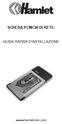 SCHEDA PCMCIA DI RETE: GUIDA RAPIDA D'INSTALLAZIONE: www.hamletcom.com Installazione: Windows 98SE/ME: 1. Inserire la scheda wireless nella slot PCMCIA del notebook e avviare Windows. Windows rileva il
SCHEDA PCMCIA DI RETE: GUIDA RAPIDA D'INSTALLAZIONE: www.hamletcom.com Installazione: Windows 98SE/ME: 1. Inserire la scheda wireless nella slot PCMCIA del notebook e avviare Windows. Windows rileva il
Wi-Pie Social Network Punti di accesso alla Rete Internet Manuale d'uso
 Wi-Pie Social Network Punti di accesso alla Rete Internet Manuale d'uso INDICE 1. INTRODUZIONE...3 2. MODALITÀ DI ACCESSO AL SERVIZIO...3 2.1 CONFIGURAZIONE PER ACCESSO WI-FI...3 3. UTILIZZO DEL SERVIZIO...4
Wi-Pie Social Network Punti di accesso alla Rete Internet Manuale d'uso INDICE 1. INTRODUZIONE...3 2. MODALITÀ DI ACCESSO AL SERVIZIO...3 2.1 CONFIGURAZIONE PER ACCESSO WI-FI...3 3. UTILIZZO DEL SERVIZIO...4
30 giorni di prova gratuiti, entra nel sito www.mypckey.com scarica e installa subito mypckey
 DA OGGI NON IMPORTA DOVE SEI, IL TUO PC DELL UFFICIO E SEMPRE A TUA DISPOSIZIONE! Installa solo un semplice programma (nessun hardware necessario!), genera la tua chiavetta USB, e sei pronto a prendere
DA OGGI NON IMPORTA DOVE SEI, IL TUO PC DELL UFFICIO E SEMPRE A TUA DISPOSIZIONE! Installa solo un semplice programma (nessun hardware necessario!), genera la tua chiavetta USB, e sei pronto a prendere
IP Camera senza fili/cablata. Guida d installazione rapida (Per Windows OS) ShenZhen Foscam Tecnologia Intelligente Co., Ltd
 IP Camera senza fili/cablata Guida d installazione rapida (Per Windows OS) Modello: FI8910W Colore: Nera Modello: FI8910W Colore: Bianco ShenZhen Foscam Tecnologia Intelligente Co., Ltd Guida d installazione
IP Camera senza fili/cablata Guida d installazione rapida (Per Windows OS) Modello: FI8910W Colore: Nera Modello: FI8910W Colore: Bianco ShenZhen Foscam Tecnologia Intelligente Co., Ltd Guida d installazione
Printer Driver. Questa guida descrive l installazione dei driver stampante per Windows Vista e Windows XP.
 4-153-310-42(1) Printer Driver Guida all installazione Questa guida descrive l installazione dei driver stampante per Windows Vista e Windows XP. Prima di usare questo software Prima di usare il driver
4-153-310-42(1) Printer Driver Guida all installazione Questa guida descrive l installazione dei driver stampante per Windows Vista e Windows XP. Prima di usare questo software Prima di usare il driver
Nokia C110/C111 scheda LAN senza filo Manuale di installazione
 Nokia C110/C111 scheda LAN senza filo Manuale di installazione DICHIARAZIONE DI CONFORMITÀ Noi, NOKIA MOBILE PHONES Ltd dichiariamo sotto la nostra esclusiva responsabilità che i prodotti DTN-10 e DTN-11
Nokia C110/C111 scheda LAN senza filo Manuale di installazione DICHIARAZIONE DI CONFORMITÀ Noi, NOKIA MOBILE PHONES Ltd dichiariamo sotto la nostra esclusiva responsabilità che i prodotti DTN-10 e DTN-11
3 Configurazione manuale della WLAN
 3 Configurazione manuale della WLAN 3.1 Configurazione manuale della WLAN per Windows XP Windows XP. dati necessari per configurare la WLAN sono riportati sul lato inferiore del modem 3 Selezionate la
3 Configurazione manuale della WLAN 3.1 Configurazione manuale della WLAN per Windows XP Windows XP. dati necessari per configurare la WLAN sono riportati sul lato inferiore del modem 3 Selezionate la
Università Degli Studi dell Insubria Centro Sistemi Informativi e Comunicazione (SIC) Rete Wireless di Ateneo UninsubriaWireless
 Università Degli Studi dell Insubria Centro Sistemi Informativi e Comunicazione (SIC) Rete Wireless di Ateneo UninsubriaWireless Configurazione con Sistema Operativo Microsoft Windows XP Requisiti di sistema
Università Degli Studi dell Insubria Centro Sistemi Informativi e Comunicazione (SIC) Rete Wireless di Ateneo UninsubriaWireless Configurazione con Sistema Operativo Microsoft Windows XP Requisiti di sistema
HDSL640 ADSL USB Modem
 HDSL640 ADSL USB Modem Manuale Utente Contenuti CAPITOLO 1 1 INTRODUZIONE 1.1 Caratteristiche tecniche del Modem ADSL Hamlet HDSL640 1.2 Contenuto della confezione 1.3 LED frontali 1.4 Informazioni sul
HDSL640 ADSL USB Modem Manuale Utente Contenuti CAPITOLO 1 1 INTRODUZIONE 1.1 Caratteristiche tecniche del Modem ADSL Hamlet HDSL640 1.2 Contenuto della confezione 1.3 LED frontali 1.4 Informazioni sul
Guida d installazione rapida
 V38.01 IP Camera senza fili/cablata Guida d installazione rapida (Per MAC OS) FI8909/FI8909W ShenZhen Foscam Tecnologia Intelligente Co., Ltd Guida d installazione rapida Lista d imballaggio 1) IP CAMERA
V38.01 IP Camera senza fili/cablata Guida d installazione rapida (Per MAC OS) FI8909/FI8909W ShenZhen Foscam Tecnologia Intelligente Co., Ltd Guida d installazione rapida Lista d imballaggio 1) IP CAMERA
BMSO1001. Virtual Configurator. Istruzioni d uso 02/10-01 PC
 BMSO1001 Virtual Configurator Istruzioni d uso 02/10-01 PC 2 Virtual Configurator Istruzioni d uso Indice 1. Requisiti Hardware e Software 4 1.1 Requisiti Hardware 4 1.2 Requisiti Software 4 2. Concetti
BMSO1001 Virtual Configurator Istruzioni d uso 02/10-01 PC 2 Virtual Configurator Istruzioni d uso Indice 1. Requisiti Hardware e Software 4 1.1 Requisiti Hardware 4 1.2 Requisiti Software 4 2. Concetti
Impostazione manuale
 Impostazione manuale Preparazione della rete WLAN > Occorre assicurarsi innanzitutto che la scheda WLAN o lo stick USB siano inseriti e che sul computer sia installato il driver attuale relativo. > Colleghi
Impostazione manuale Preparazione della rete WLAN > Occorre assicurarsi innanzitutto che la scheda WLAN o lo stick USB siano inseriti e che sul computer sia installato il driver attuale relativo. > Colleghi
LaCie Ethernet Disk mini Domande frequenti (FAQ)
 LaCie Ethernet Disk mini Domande frequenti (FAQ) Installazione Che cosa occorre fare per installare l unità LaCie Ethernet Disk mini? A. Collegare il cavo Ethernet alla porta LAN sul retro dell unità LaCie
LaCie Ethernet Disk mini Domande frequenti (FAQ) Installazione Che cosa occorre fare per installare l unità LaCie Ethernet Disk mini? A. Collegare il cavo Ethernet alla porta LAN sul retro dell unità LaCie
IP Camera senza fili/cablata. Guida d installazione rapida (Per MAC OS) ShenZhen Foscam Tecnologia Intelligente Co., Ltd
 IP Camera senza fili/cablata Guida d installazione rapida (Per MAC OS) Modello: FI8910W Colore: Nera Modello: FI8910W Colore: Bianco ShenZhen Foscam Tecnologia Intelligente Co., Ltd Guida d installazione
IP Camera senza fili/cablata Guida d installazione rapida (Per MAC OS) Modello: FI8910W Colore: Nera Modello: FI8910W Colore: Bianco ShenZhen Foscam Tecnologia Intelligente Co., Ltd Guida d installazione
FRITZ!WLAN Repeater 300E. Come estendere la copertura della rete Wi-Fi
 Come estendere la copertura della rete Wi-Fi 1 Introduzione La crescente diffusione di dispositivi portatili per il collegamento ad Internet ha reso la connettività senza fili una caratteristica imprescindibile
Come estendere la copertura della rete Wi-Fi 1 Introduzione La crescente diffusione di dispositivi portatili per il collegamento ad Internet ha reso la connettività senza fili una caratteristica imprescindibile
BiGuard 2. Gateway di protezione per casa e ufficio ibusiness. Guida di avvio rapido
 BiGuard 2 Gateway di protezione per casa e ufficio ibusiness Guida di avvio rapido Gateway di protezione per casa e ufficio BiGuard 2 ibusiness Introduzione BiGuard 2 è un dispositivo di commutazione
BiGuard 2 Gateway di protezione per casa e ufficio ibusiness Guida di avvio rapido Gateway di protezione per casa e ufficio BiGuard 2 ibusiness Introduzione BiGuard 2 è un dispositivo di commutazione
Configurazione del Sistema Operativo Microsoft Windows XP per accedere alla rete Wireless dedicata agli Studenti LUSPIO
 Configurazione del Sistema Operativo Microsoft Windows XP per accedere alla rete Wireless dedicata agli Studenti LUSPIO Requisiti Hardware Disporre di un terminale con scheda wireless compatibile con gli
Configurazione del Sistema Operativo Microsoft Windows XP per accedere alla rete Wireless dedicata agli Studenti LUSPIO Requisiti Hardware Disporre di un terminale con scheda wireless compatibile con gli
LW153 Sweex Wireless 150N Adapter USB
 LW153 Sweex Wireless 150N Adapter USB Attenzione! Sul CD-ROM accluso è disponibile il Setup Wizard, l installazione guidata. La facile procedura di installazione, mostrerà come configurare il adapter passo
LW153 Sweex Wireless 150N Adapter USB Attenzione! Sul CD-ROM accluso è disponibile il Setup Wizard, l installazione guidata. La facile procedura di installazione, mostrerà come configurare il adapter passo
1.1 Installazione di ARCHLine.XP
 1.1 Installazione di ARCHLine.XP 1.1.1 Contenuto del pacchetto di ARCHLine.XP Controllare il contenuto del vostro pacchetto ARCHLine.XP : Manuale utente di ARCHLine.XP (se in formato elettronico è contenuto
1.1 Installazione di ARCHLine.XP 1.1.1 Contenuto del pacchetto di ARCHLine.XP Controllare il contenuto del vostro pacchetto ARCHLine.XP : Manuale utente di ARCHLine.XP (se in formato elettronico è contenuto
Windows 98 e Windows Me
 Windows 98 e Windows Me Questo argomento include le seguenti sezioni: "Punti preliminari" a pagina 3-31 "Procedura rapida di installazione da CD-ROM" a pagina 3-32 "Altri metodi di installazione" a pagina
Windows 98 e Windows Me Questo argomento include le seguenti sezioni: "Punti preliminari" a pagina 3-31 "Procedura rapida di installazione da CD-ROM" a pagina 3-32 "Altri metodi di installazione" a pagina
ATOLLO BACKUP GUIDA INSTALLAZIONE E CONFIGURAZIONE
 ATOLLO BACKUP GUIDA INSTALLAZIONE E CONFIGURAZIONE PREMESSA La presente guida è da considerarsi come aiuto per l utente per l installazione e configurazione di Atollo Backup. La guida non vuole approfondire
ATOLLO BACKUP GUIDA INSTALLAZIONE E CONFIGURAZIONE PREMESSA La presente guida è da considerarsi come aiuto per l utente per l installazione e configurazione di Atollo Backup. La guida non vuole approfondire
Istruzioni di configurazione Wi-Fi per inverter Solar River TL-D
 Istruzioni di configurazione Wi-Fi per inverter Solar River TL-D Per consentire la connessione dell inverter è necessario possedere un router WiFi. Non ci sono particolari requisiti sulla tipologia di
Istruzioni di configurazione Wi-Fi per inverter Solar River TL-D Per consentire la connessione dell inverter è necessario possedere un router WiFi. Non ci sono particolari requisiti sulla tipologia di
su Windows XP con schede Cisco Aironet 350
 su Windows XP con schede Cisco Aironet 350 WIFE è il servizio gratuito per l'accesso wireless a Internet. Tutti gli studenti in possesso di un computer portatile possono accedere alla rete Internet mediante
su Windows XP con schede Cisco Aironet 350 WIFE è il servizio gratuito per l'accesso wireless a Internet. Tutti gli studenti in possesso di un computer portatile possono accedere alla rete Internet mediante
GUIDA ALLA CONFIGURAZIONE DEL SERVIZIO INTERNET E DELLA POSTA ELETTRONICA V2.2
 GUIDA ALLA CONFIGURAZIONE DEL SERVIZIO INTERNET E DELLA POSTA ELETTRONICA V2.2 PROCEDURA DI ATTIVAZIONE DEL SERVIZIO INTERNET Sono di seguito riportate le istruzioni necessarie per l attivazione del servizio.
GUIDA ALLA CONFIGURAZIONE DEL SERVIZIO INTERNET E DELLA POSTA ELETTRONICA V2.2 PROCEDURA DI ATTIVAZIONE DEL SERVIZIO INTERNET Sono di seguito riportate le istruzioni necessarie per l attivazione del servizio.
Adattatore USB Wireless N1 Manuale d uso
 Adattatore USB Wireless N1 Manuale d uso F5D8051ea Indice 1 Introduzione... 1 I vantaggi di una rete domestica... 1 I vantaggi di una rete wireless... 1 Dove posizionare l hardware di rete wireless per
Adattatore USB Wireless N1 Manuale d uso F5D8051ea Indice 1 Introduzione... 1 I vantaggi di una rete domestica... 1 I vantaggi di una rete wireless... 1 Dove posizionare l hardware di rete wireless per
IP Camera senza fili/cablata. Guida d installazione rapida (Per MAC OS) ShenZhen Foscam Tecnologia Intelligente Co., Ltd
 IP Camera senza fili/cablata Guida d installazione rapida (Per MAC OS) Modello: FI8916W Colore: Nera Modello: FI8916W Colore: Bianco ShenZhen Foscam Tecnologia Intelligente Co., Ltd Guida d installazione
IP Camera senza fili/cablata Guida d installazione rapida (Per MAC OS) Modello: FI8916W Colore: Nera Modello: FI8916W Colore: Bianco ShenZhen Foscam Tecnologia Intelligente Co., Ltd Guida d installazione
Versione Italiana. Installazione Windows XP e Vista. LW311 Adattatore Cardbus Sweex LAN Wireless 300 Mbps
 LW311 Adattatore Cardbus Sweex LAN Wireless 300 Mbps Non esponete l' Adattatore Cardbus Sweex LAN Wireless 300 Mbps a temperature estreme. Non posizionate il dispositivo alla luce solare diretta o vicino
LW311 Adattatore Cardbus Sweex LAN Wireless 300 Mbps Non esponete l' Adattatore Cardbus Sweex LAN Wireless 300 Mbps a temperature estreme. Non posizionate il dispositivo alla luce solare diretta o vicino
Guida di installazione rapida per Server di. stampa wireless
 Guida di installazione rapida per Server di stampa wireless Lato anteriore Connettore IEEE 1284 Connettore USB Lato posteriore 1. Tasto reset 2. LED di stato (rosso) 3. LED WLAN (verde) 4.DIP Switch Nor-
Guida di installazione rapida per Server di stampa wireless Lato anteriore Connettore IEEE 1284 Connettore USB Lato posteriore 1. Tasto reset 2. LED di stato (rosso) 3. LED WLAN (verde) 4.DIP Switch Nor-
Come fare per impostare e installare il DIR. Passo1: Spegnere e scollegare il modem via cavo o DSL, operazione necessaria.
 Configurazione Internet --------------------------------------------------------------------------------------- Passo1: Spegnere e scollegare il modem via cavo o DSL, operazione necessaria. Passo 2: Posizionare
Configurazione Internet --------------------------------------------------------------------------------------- Passo1: Spegnere e scollegare il modem via cavo o DSL, operazione necessaria. Passo 2: Posizionare
Versione Italiana. Introduzione. Contenuto della confezione. Specifiche. Specifiche supplementari. BT200 - Sweex Bluetooth 2.0 Class II Adapter USB
 BT200 - Sweex Bluetooth 2.0 Class II Adapter USB Introduzione Per prima cosa desideriamo ringraziarla vivamente per aver acquistato lo Sweex Bluetooth 2.0 Adapter, l adattatore che le consentirà di creare
BT200 - Sweex Bluetooth 2.0 Class II Adapter USB Introduzione Per prima cosa desideriamo ringraziarla vivamente per aver acquistato lo Sweex Bluetooth 2.0 Adapter, l adattatore che le consentirà di creare
EM1089 - Camera Web con microfono
 E EM1089 - Camera Web con microfono 2 ITALIANO EM1089 - Camera Web con microfono Attenzione L apertura del prodotto a scopo di riparazione è sconsigliata! La riparazione dei prodotti deve essere effettuata
E EM1089 - Camera Web con microfono 2 ITALIANO EM1089 - Camera Web con microfono Attenzione L apertura del prodotto a scopo di riparazione è sconsigliata! La riparazione dei prodotti deve essere effettuata
Aggiornamenti Sistema Addendum per l utente
 Aggiornamenti Sistema Addendum per l utente Aggiornamenti Sistema è un servizio del server di stampa che consente di tenere il software di sistema sul proprio server di stampa sempre aggiornato con gli
Aggiornamenti Sistema Addendum per l utente Aggiornamenti Sistema è un servizio del server di stampa che consente di tenere il software di sistema sul proprio server di stampa sempre aggiornato con gli
Versione 2.0. Manuale d uso. Software per la gestione. degli applicativi Bticino. TiManager 03/07-01 PC
 Versione 2.0 03/07-01 PC Manuale d uso TiManager Software per la gestione degli applicativi Bticino TiManager INDICE 2 1. Requisiti Hardware e Software Pag. 4 2. Installazione Pag. 4 3. Concetti fondamentali
Versione 2.0 03/07-01 PC Manuale d uso TiManager Software per la gestione degli applicativi Bticino TiManager INDICE 2 1. Requisiti Hardware e Software Pag. 4 2. Installazione Pag. 4 3. Concetti fondamentali
Configurazione di base DG834
 Configurazione di base DG834 Data di creazione: 06 marzo 2007. La seguente procedura permette di configurare il Vostro router per accedere ad Internet. Vengono descritti i seguenti passaggi: 1. Procedura
Configurazione di base DG834 Data di creazione: 06 marzo 2007. La seguente procedura permette di configurare il Vostro router per accedere ad Internet. Vengono descritti i seguenti passaggi: 1. Procedura
Windows 2000, Windows XP e Windows Server 2003
 Windows 2000, Windows XP e Windows Server 2003 Questo argomento include le seguenti sezioni: "Punti preliminari" a pagina 3-16 "Procedura rapida di installazione da CD-ROM" a pagina 3-16 "Altri metodi
Windows 2000, Windows XP e Windows Server 2003 Questo argomento include le seguenti sezioni: "Punti preliminari" a pagina 3-16 "Procedura rapida di installazione da CD-ROM" a pagina 3-16 "Altri metodi
Con accesso remoto s'intende la possibilità di accedere ad uno o più Personal Computer con un modem ed una linea telefonica.
 Tecnologie informatiche ACCESSO REMOTO CON WINDOWS Con accesso remoto s'intende la possibilità di accedere ad uno o più Personal Computer con un modem ed una linea telefonica. Un esempio di tale servizio
Tecnologie informatiche ACCESSO REMOTO CON WINDOWS Con accesso remoto s'intende la possibilità di accedere ad uno o più Personal Computer con un modem ed una linea telefonica. Un esempio di tale servizio
1. Il Client Skype for Business
 1. Il Client Skype for Business 2. Configurare una Periferica Audio 3. Personalizzare una Periferica Audio 4. Gestire gli Stati di Presenza 5. Tabella Stati di Presenza 6. Iniziare una Chiamata 7. Iniziare
1. Il Client Skype for Business 2. Configurare una Periferica Audio 3. Personalizzare una Periferica Audio 4. Gestire gli Stati di Presenza 5. Tabella Stati di Presenza 6. Iniziare una Chiamata 7. Iniziare
IP Camera senza fili/cablata. Guida d installazione rapida (Per Windows OS) ShenZhen Foscam Tecnologia Intelligente Co., Ltd
 IP Camera senza fili/cablata Guida d installazione rapida (Per Windows OS) Modello: FI8916W Colore: Nera Modello: FI8916W Colore: Bianco ShenZhen Foscam Tecnologia Intelligente Co., Ltd Guida d installazione
IP Camera senza fili/cablata Guida d installazione rapida (Per Windows OS) Modello: FI8916W Colore: Nera Modello: FI8916W Colore: Bianco ShenZhen Foscam Tecnologia Intelligente Co., Ltd Guida d installazione
EM4586 Adattatore USB wireless Dual Band
 EM4586 Adattatore USB wireless Dual Band 2 ITALIANO EM4586 Adattatore USB wireless Dual Band Contenuti 1.0 Introduzione... 2 1.1 Contenuto della confezione... 2 2.0 Installazione e collegamento dell'em4586
EM4586 Adattatore USB wireless Dual Band 2 ITALIANO EM4586 Adattatore USB wireless Dual Band Contenuti 1.0 Introduzione... 2 1.1 Contenuto della confezione... 2 2.0 Installazione e collegamento dell'em4586
VADEMECUM TECNICO. Per PC con sistema operativo Windows XP Windows Vista - Windows 7
 VADEMECUM TECNICO Per PC con sistema operativo Windows XP Windows Vista - Windows 7 1) per poter operare in Server Farm bisogna installare dal cd predisposizione ambiente server farm i due file: setup.exe
VADEMECUM TECNICO Per PC con sistema operativo Windows XP Windows Vista - Windows 7 1) per poter operare in Server Farm bisogna installare dal cd predisposizione ambiente server farm i due file: setup.exe
P-661HW-D Series. Guida Rapida. 802.11g Wireless Security Gateway ADSL 2 + 4 porte. Versione 3.40 Edizione 1 3/2006
 P-661HW-D Series 802.11g Wireless Security Gateway ADSL 2 + 4 porte Guida Rapida Versione 3.40 Edizione 1 3/2006 Panoramica Per l installazione di P-661HW-D utilizzate il CD in dotazione o seguite i passi
P-661HW-D Series 802.11g Wireless Security Gateway ADSL 2 + 4 porte Guida Rapida Versione 3.40 Edizione 1 3/2006 Panoramica Per l installazione di P-661HW-D utilizzate il CD in dotazione o seguite i passi
Guida per l accesso alla rete dati Wireless Windows Vista
 UNIVERSITÀ DI CATANIA Centro di Calcolo Facoltà di Ingegneria Viale Andrea Doria 6, 95125 Catania Tel. +39-95-738-2103 - Fax +39-95-738-2142 email: aromano@cdc.unict.it Guida per l accesso alla rete dati
UNIVERSITÀ DI CATANIA Centro di Calcolo Facoltà di Ingegneria Viale Andrea Doria 6, 95125 Catania Tel. +39-95-738-2103 - Fax +39-95-738-2142 email: aromano@cdc.unict.it Guida per l accesso alla rete dati
Fast Mobile Card. Guida all utilizzo.
 Fast Mobile Card. Guida all utilizzo. M o b i l e V i d e o C o m p a n y Fast Mobile Card 3. È la scheda per PC portatili che grazie alla rete UMTS di 3 permette di collegarsi ad Internet in modalità
Fast Mobile Card. Guida all utilizzo. M o b i l e V i d e o C o m p a n y Fast Mobile Card 3. È la scheda per PC portatili che grazie alla rete UMTS di 3 permette di collegarsi ad Internet in modalità
Windows 2000, Windows XP e Windows Server 2003
 Windows 2000, Windows XP e Windows Server 2003 Questo argomento include le seguenti sezioni: "Punti preliminari" a pagina 3-17 "Procedura rapida di installazione da CD-ROM" a pagina 3-17 "Altri metodi
Windows 2000, Windows XP e Windows Server 2003 Questo argomento include le seguenti sezioni: "Punti preliminari" a pagina 3-17 "Procedura rapida di installazione da CD-ROM" a pagina 3-17 "Altri metodi
Programma applicativo di protezione LOCK Manuale per l utente V2.22-T05
 Programma applicativo di protezione LOCK Manuale per l utente V2.22-T05 Sommario A. Introduzione... 2 B. Descrizione generale... 2 C. Caratteristiche... 3 D. Prima di utilizzare il programma applicativo
Programma applicativo di protezione LOCK Manuale per l utente V2.22-T05 Sommario A. Introduzione... 2 B. Descrizione generale... 2 C. Caratteristiche... 3 D. Prima di utilizzare il programma applicativo
STRUMENTI PER L ACCESSIBILITÀ DEL COMPUTER.
 STRUMENTI PER L ACCESSIBILITÀ DEL COMPUTER. Windows 7 e 8 strumenti per l ipovisione. Windows Seven/8 offrono ottimi strumenti per personalizzare la visualizzazione in caso di ipovisione: - una lente di
STRUMENTI PER L ACCESSIBILITÀ DEL COMPUTER. Windows 7 e 8 strumenti per l ipovisione. Windows Seven/8 offrono ottimi strumenti per personalizzare la visualizzazione in caso di ipovisione: - una lente di
Configurare una rete con PC Window s 98
 Configurare una rete con PC Window s 98 In estrema sintesi, creare una rete di computer significa: realizzare un sistema di connessione tra i PC condividere qualcosa con gli altri utenti della rete. Anche
Configurare una rete con PC Window s 98 In estrema sintesi, creare una rete di computer significa: realizzare un sistema di connessione tra i PC condividere qualcosa con gli altri utenti della rete. Anche
FAQ Dell Latitude ON Flash
 FAQ Dell Latitude ON Flash 1. Tutti i computer Dell supportano Latitude ON Flash? No, Latitude ON Flash attualmente è disponibile sono sui seguenti computer Dell: Dell Latitude E4200 Dell Latitude E4300
FAQ Dell Latitude ON Flash 1. Tutti i computer Dell supportano Latitude ON Flash? No, Latitude ON Flash attualmente è disponibile sono sui seguenti computer Dell: Dell Latitude E4200 Dell Latitude E4300
Capitolo 1 Connessione del router a Internet
 Capitolo 1 Connessione del router a Internet Questo capitolo descrive come collegare il router e accedere a Internet. Contenuto della confezione La confezione del prodotto deve contenere i seguenti elementi:
Capitolo 1 Connessione del router a Internet Questo capitolo descrive come collegare il router e accedere a Internet. Contenuto della confezione La confezione del prodotto deve contenere i seguenti elementi:
CPE Telsey Manuale d uso per utenti
 Indice 1. ACCESSO ALLA CPE------------------------------------------------------------------------------ 3 2. DEVICE INFO ----------------------------------------------------------------------------------------
Indice 1. ACCESSO ALLA CPE------------------------------------------------------------------------------ 3 2. DEVICE INFO ----------------------------------------------------------------------------------------
PowerLink Pro. Interfaccia web per centrali PowerMax Pro 1: INTRODUZIONE. Nota :
 PowerLink Pro Interfaccia web per centrali PowerMax Pro 1: INTRODUZIONE Il PowerLink Pro permette di visualizzare e gestire il sistema PowerMax Pro tramite internet. La gestione è possibile da una qualunque
PowerLink Pro Interfaccia web per centrali PowerMax Pro 1: INTRODUZIONE Il PowerLink Pro permette di visualizzare e gestire il sistema PowerMax Pro tramite internet. La gestione è possibile da una qualunque
ICARO Terminal Server per Aprile
 ICARO Terminal Server per Aprile Icaro è un software aggiuntivo per Aprile (gestionale per centri estetici e parrucchieri) con funzionalità di terminal server: gira sullo stesso pc dove è installato il
ICARO Terminal Server per Aprile Icaro è un software aggiuntivo per Aprile (gestionale per centri estetici e parrucchieri) con funzionalità di terminal server: gira sullo stesso pc dove è installato il
Guida alla configurazione
 NovaSun Log Guida alla configurazione Revisione 3.1 28/06/2010 Partita IVA / Codice Fiscale: 03034090542 pag. 1 di 16 Partita IVA / Codice Fiscale: 03034090542 pag. 2 di 16 Contenuti Il presente documento
NovaSun Log Guida alla configurazione Revisione 3.1 28/06/2010 Partita IVA / Codice Fiscale: 03034090542 pag. 1 di 16 Partita IVA / Codice Fiscale: 03034090542 pag. 2 di 16 Contenuti Il presente documento
SAGEM Wi-Fi 11g CARDBUS ADAPTER per rete wireless Manuale di installazione rapida
 SAGEM Wi-Fi 11g CARDBUS ADAPTER per rete wireless Manuale di installazione rapida Scopo del presente manuale Il presente manuale descrive l installazione e la configurazione del SAGEM Wi-Fi 11g CARDBUS
SAGEM Wi-Fi 11g CARDBUS ADAPTER per rete wireless Manuale di installazione rapida Scopo del presente manuale Il presente manuale descrive l installazione e la configurazione del SAGEM Wi-Fi 11g CARDBUS
Manuale di configurazione CONNECT GW
 Modulo gateway FA00386-IT B A 2 10 Manuale di configurazione CONNECT GW INFORMAZIONI GENERALI Per connettere una o più automazioni al portale CAME Cloud o ad una rete locale dedicata e rendere possibile
Modulo gateway FA00386-IT B A 2 10 Manuale di configurazione CONNECT GW INFORMAZIONI GENERALI Per connettere una o più automazioni al portale CAME Cloud o ad una rete locale dedicata e rendere possibile
LW053 Sweex Wireless LAN USB 2.0 Adapter 54 Mbps
 Versione Italiana LW053 Sweex Wireless LAN USB 2.0 Adapter 54 Mbps Introduzione Per prima cosa desideriamo ringraziarla vivamente per aver acquistato lo Sweex Wireless LAN USB 2.0 Adapter 54 Mbps, l adattatore
Versione Italiana LW053 Sweex Wireless LAN USB 2.0 Adapter 54 Mbps Introduzione Per prima cosa desideriamo ringraziarla vivamente per aver acquistato lo Sweex Wireless LAN USB 2.0 Adapter 54 Mbps, l adattatore
LevelOne FAQ WBR-6802 Come configurare la modalità station/client. Versione 1.0 del 06/12/2012
 LevelOne FAQ WBR-6802 Come configurare la modalità station/client. Versione 1.0 del 06/12/2012 La modalità client è una modalità operativa che permette di utilizzare il WBR-6802 come interfaccia di rete
LevelOne FAQ WBR-6802 Come configurare la modalità station/client. Versione 1.0 del 06/12/2012 La modalità client è una modalità operativa che permette di utilizzare il WBR-6802 come interfaccia di rete
Per utenti Windows XP
 Per utenti Windows XP Funzionamento combinato PC e apparecchio Prima di iniziare Se necessario, acquistare il cavo di interfaccia idoneo all utilizzo previsto con questo apparecchio (parallelo o USB).
Per utenti Windows XP Funzionamento combinato PC e apparecchio Prima di iniziare Se necessario, acquistare il cavo di interfaccia idoneo all utilizzo previsto con questo apparecchio (parallelo o USB).
BIPAC-5100 / 5100W. Router ADSL (senza fili) Guida rapida all avvio
 BIPAC-5100 / 5100W Router ADSL (senza fili) Guida rapida all avvio Billion BIPAC-5100 / 5100W ADSL Router Per istruzioni più dettagliate sulla configurazione e l uso del router firewall ADSL (senza fili),
BIPAC-5100 / 5100W Router ADSL (senza fili) Guida rapida all avvio Billion BIPAC-5100 / 5100W ADSL Router Per istruzioni più dettagliate sulla configurazione e l uso del router firewall ADSL (senza fili),
SPSS Statistics per Windows - Istruzioni di installazione per (Licenza per utenti singoli)
 SPSS Statistics per Windows - Istruzioni di installazione per (Licenza per utenti singoli) Le seguenti istruzioni sono relative all installazione di SPSS Statistics con licenza per utenti singoli. Una
SPSS Statistics per Windows - Istruzioni di installazione per (Licenza per utenti singoli) Le seguenti istruzioni sono relative all installazione di SPSS Statistics con licenza per utenti singoli. Una
Guida alle impostazioni Wi-Fi
 Guida alle impostazioni Wi-Fi uu Introduzione Ci sono due modi wireless LAN: il modo infrastruttura per la connessione attraverso un punto di accesso e il modo ad-hoc per stabilire la connessione diretta
Guida alle impostazioni Wi-Fi uu Introduzione Ci sono due modi wireless LAN: il modo infrastruttura per la connessione attraverso un punto di accesso e il modo ad-hoc per stabilire la connessione diretta
Sharpdesk V3.3. Guida all installazione Versione 3.3.04
 Sharpdesk V3.3 Guida all installazione Versione 3.3.04 Copyright 2000-2009 di SHARP CORPORATION. Tutti i diritti riservati. È vietata la riproduzione, l adattamento o la traduzione senza previa autorizzazione
Sharpdesk V3.3 Guida all installazione Versione 3.3.04 Copyright 2000-2009 di SHARP CORPORATION. Tutti i diritti riservati. È vietata la riproduzione, l adattamento o la traduzione senza previa autorizzazione
La seguente procedura permette di configurare il Vostro router per accedere ad Internet. Vengono descritti i seguenti passaggi:
 Configurazione di base WGR614 La seguente procedura permette di configurare il Vostro router per accedere ad Internet. Vengono descritti i seguenti passaggi: 1. Procedura di Reset del router (necessaria
Configurazione di base WGR614 La seguente procedura permette di configurare il Vostro router per accedere ad Internet. Vengono descritti i seguenti passaggi: 1. Procedura di Reset del router (necessaria
Utilizzo del modem DC-213/214 con i router wireless Guida all installazione
 Utilizzo del modem DC-213/214 con i router wireless Guida all installazione La presente guida illustra le situazioni più comuni per l installazione del modem ethernet sui router wireless Sitecom. Configurazione
Utilizzo del modem DC-213/214 con i router wireless Guida all installazione La presente guida illustra le situazioni più comuni per l installazione del modem ethernet sui router wireless Sitecom. Configurazione
Schema di installazione
 N600 Wireless Dual Band Giabit ADSL2+ Modem Router Please select your preferred setup wizard. CD Setup Wizard For Windows users only Web-based Quick Setup Wizard For Mac OS/Linux/Windows users who are
N600 Wireless Dual Band Giabit ADSL2+ Modem Router Please select your preferred setup wizard. CD Setup Wizard For Windows users only Web-based Quick Setup Wizard For Mac OS/Linux/Windows users who are
Capitolo 1 Installazione del programma
 Capitolo 1 Installazione del programma Requisiti Hardware e Software Per effettuare l installazione del software Linea Qualità ISO, il computer deve presentare una configurazione minima così composta:
Capitolo 1 Installazione del programma Requisiti Hardware e Software Per effettuare l installazione del software Linea Qualità ISO, il computer deve presentare una configurazione minima così composta:
Università Degli Studi dell Insubria Centro Sistemi Informativi e Comunicazione (SIC) Rete Wireless di Ateneo UninsubriaWireless
 Università Degli Studi dell Insubria Centro Sistemi Informativi e Comunicazione (SIC) Rete Wireless di Ateneo UninsubriaWireless Configurazione con Sistema Operativo Microsoft Windows Vista Requisiti di
Università Degli Studi dell Insubria Centro Sistemi Informativi e Comunicazione (SIC) Rete Wireless di Ateneo UninsubriaWireless Configurazione con Sistema Operativo Microsoft Windows Vista Requisiti di
Manuale configurazione rete, accesso internet a tempo e posta elettronica
 accesso internet a tempo e posta elettronica Indice 1. REQUISITI NECESSARI -------------------------------------------------------------------------- 4 1.1. PREDISPORRE I COLLEGAMENTI --------------------------------------------------------------------
accesso internet a tempo e posta elettronica Indice 1. REQUISITI NECESSARI -------------------------------------------------------------------------- 4 1.1. PREDISPORRE I COLLEGAMENTI --------------------------------------------------------------------
Ubiquity getting started
 Introduzione Il documento descrive I passi fondamentali per il setup completo di una installazione Ubiquity Installazione dei componenti Creazione del dominio Associazione dei dispositivi al dominio Versione
Introduzione Il documento descrive I passi fondamentali per il setup completo di una installazione Ubiquity Installazione dei componenti Creazione del dominio Associazione dei dispositivi al dominio Versione
MANUALE UTENTE. Computer Palmare WORKABOUT PRO
 MANUALE UTENTE Computer Palmare WORKABOUT PRO INDICE PROCEDURA DI INSTALLAZIONE:...3 GUIDA ALL UTILIZZO:...12 PROCEDURA DI AGGIORNAMENTO:...21 2 PROCEDURA DI INSTALLAZIONE: Per il corretto funzionamento
MANUALE UTENTE Computer Palmare WORKABOUT PRO INDICE PROCEDURA DI INSTALLAZIONE:...3 GUIDA ALL UTILIZZO:...12 PROCEDURA DI AGGIORNAMENTO:...21 2 PROCEDURA DI INSTALLAZIONE: Per il corretto funzionamento
Proteggiamo il PC con il Firewall di Windows Vista
 Proteggiamo il PC con il Firewall di Windows Vista Il momento in cui un computer è più a rischio e soggetto ad attacchi informatici, è quando è connesso a internet. Per proteggere il nostro PC ed evitare
Proteggiamo il PC con il Firewall di Windows Vista Il momento in cui un computer è più a rischio e soggetto ad attacchi informatici, è quando è connesso a internet. Per proteggere il nostro PC ed evitare
Internet gratuita in Biblioteca e nei dintorni
 Internet gratuita in Biblioteca e nei dintorni Per la navigazione è necessaria l iscrizione preventiva in Biblioteca, sia al Servizio Bibliotecario sia a quello internet Per poter accedere a Internet tramite
Internet gratuita in Biblioteca e nei dintorni Per la navigazione è necessaria l iscrizione preventiva in Biblioteca, sia al Servizio Bibliotecario sia a quello internet Per poter accedere a Internet tramite
Schema di installazione
 N600 Wireless Dual Band Giabit ADSL2+ Modem Router Please select your preferred setup wizard. CD Setup Wizard For Windows users only Web-based Quick Setup Wizard For Mac OS/Linux/Windows users who are
N600 Wireless Dual Band Giabit ADSL2+ Modem Router Please select your preferred setup wizard. CD Setup Wizard For Windows users only Web-based Quick Setup Wizard For Mac OS/Linux/Windows users who are
Laplink FileMover Guida introduttiva
 Laplink FileMover Guida introduttiva MN-FileMover-QSG-IT-01 (REV.01/07) Recapiti di Laplink Software, Inc. Per sottoporre domande o problemi di carattere tecnico, visitare il sito: www.laplink.com/it/support/individual.asp
Laplink FileMover Guida introduttiva MN-FileMover-QSG-IT-01 (REV.01/07) Recapiti di Laplink Software, Inc. Per sottoporre domande o problemi di carattere tecnico, visitare il sito: www.laplink.com/it/support/individual.asp
USB 2,0 SERVER DI STAMPA ETHERNET
 USB 2,0 SERVER DI STAMPA ETHERNET DN-13014-3 DN-13003-1 Guida rapida all'installazione DN-13014-3 e DN-13003-1 Prima di iniziare, dovrete preparare i seguenti articoli: I computer Windows 2000/XP/2003/Vista/7
USB 2,0 SERVER DI STAMPA ETHERNET DN-13014-3 DN-13003-1 Guida rapida all'installazione DN-13014-3 e DN-13003-1 Prima di iniziare, dovrete preparare i seguenti articoli: I computer Windows 2000/XP/2003/Vista/7
Come configurare l accesso ad Internet con il tuo telefonino GPRS EDGE* UMTS* (Sistema Operativi Microsoft Win95 e Win98).
 Come configurare l accesso ad Internet con il tuo telefonino GPRS EDGE* UMTS* (Sistema Operativi Microsoft Win95 e Win98). OPERAZIONI PRELIMINARI Registrati gratuitamente al servizio I-BOX: qualora non
Come configurare l accesso ad Internet con il tuo telefonino GPRS EDGE* UMTS* (Sistema Operativi Microsoft Win95 e Win98). OPERAZIONI PRELIMINARI Registrati gratuitamente al servizio I-BOX: qualora non
Manuale d'uso del Connection Manager
 Manuale d'uso del Connection Manager Edizione 1.0 2 Indice Informazioni sull'applicazione Gestione connessioni 3 Operazioni preliminari 3 Aprire l'applicazione Gestione connessioni 3 Visualizzare lo stato
Manuale d'uso del Connection Manager Edizione 1.0 2 Indice Informazioni sull'applicazione Gestione connessioni 3 Operazioni preliminari 3 Aprire l'applicazione Gestione connessioni 3 Visualizzare lo stato
DESKTOP. Uso del sistema operativo Windows XP e gestione dei file. Vediamo in dettaglio queste parti.
 Uso del sistema operativo Windows XP e gestione dei file DESKTOP All accensione del nostro PC, il BIOS (Basic Input Output System) si occupa di verificare, attraverso una serie di test, che il nostro hardware
Uso del sistema operativo Windows XP e gestione dei file DESKTOP All accensione del nostro PC, il BIOS (Basic Input Output System) si occupa di verificare, attraverso una serie di test, che il nostro hardware
Documento guida per l installazione di CAIgest.
 Documento guida per l installazione di CAIgest. Scaricare dalla pagina web il programma CaigestInstall.exe e salvarlo in una cartella temporanea o sul desktop.quindi cliccando due volte sull icona avviarne
Documento guida per l installazione di CAIgest. Scaricare dalla pagina web il programma CaigestInstall.exe e salvarlo in una cartella temporanea o sul desktop.quindi cliccando due volte sull icona avviarne
Tornado 830 / 831. ADSL Router - 4 port Ethernet switch - Wireless 802.11G - Access Point - Firewall - USB printer server
 Tornado 830 / 831 ADSL Router - 4 port Ethernet switch - Wireless 802.11G - Access Point - Firewall - USB printer server Tornado 830 Annex A Tornado 831 Annex B 1.1 Avvio e accesso. Attivare il browser
Tornado 830 / 831 ADSL Router - 4 port Ethernet switch - Wireless 802.11G - Access Point - Firewall - USB printer server Tornado 830 Annex A Tornado 831 Annex B 1.1 Avvio e accesso. Attivare il browser
WINDOWS XP. Aprire la finestra che contiene tutte le connessioni di rete in uno dei seguenti modi:
 Introduzione: VPN (virtual Private Network) è una tecnologia informatica che permette, agli utenti autorizzati, di collegare i PC personali alla rete del nostro Ateneo, tramite la connessione modem o ADSL
Introduzione: VPN (virtual Private Network) è una tecnologia informatica che permette, agli utenti autorizzati, di collegare i PC personali alla rete del nostro Ateneo, tramite la connessione modem o ADSL
TELE2Internet ADSL Manuale d'uso
 TELE2Internet ADSL Manuale d'uso Il presente Manuale d'uso include le istruzioni di installazione per TELE2Internet e TELE2Internet ADSL. Per installare TELE2Internet ADSL, consultare pagina 3. Sommario
TELE2Internet ADSL Manuale d'uso Il presente Manuale d'uso include le istruzioni di installazione per TELE2Internet e TELE2Internet ADSL. Per installare TELE2Internet ADSL, consultare pagina 3. Sommario
PROCEDURA DI INSTALLAZIONE DEI SOFTWARE E DEL DRIVER USB AIM
 PROCEDURA DI INSTALLAZIONE DEI SOFTWARE E DEL DRIVER USB AIM SOMMARIO SOMMARIO...1 Capitolo 1 Installare il software AIM ed il driver USB AIM....2 Capitolo 2 Installazione sotto Microsoft Windows XP...3
PROCEDURA DI INSTALLAZIONE DEI SOFTWARE E DEL DRIVER USB AIM SOMMARIO SOMMARIO...1 Capitolo 1 Installare il software AIM ed il driver USB AIM....2 Capitolo 2 Installazione sotto Microsoft Windows XP...3
Guida all'installazione di WiFi Range Extender EX6100
 Guida all'installazione di WiFi Range Extender EX6100 Per iniziare Il WiFi Range Extender di NETGEAR aumenta la distanza di una rete WiFi tramite il potenziamento del segnale WiFi esistente e il miglioramento
Guida all'installazione di WiFi Range Extender EX6100 Per iniziare Il WiFi Range Extender di NETGEAR aumenta la distanza di una rete WiFi tramite il potenziamento del segnale WiFi esistente e il miglioramento
BIPAC-5100S. Router ADSL. Guida rapida all avvio
 BIPAC-5100S Router ADSL Guida rapida all avvio Billion BIPAC-5100S ADSL Modem/Router Per istruzioni più dettagliate sulla configurazione e l uso del router firewall ADSL (senza fili), vedere il manuale
BIPAC-5100S Router ADSL Guida rapida all avvio Billion BIPAC-5100S ADSL Modem/Router Per istruzioni più dettagliate sulla configurazione e l uso del router firewall ADSL (senza fili), vedere il manuale
su Windows XP con schede Cisco Aironet 350
 su Windows XP con schede Cisco Aironet 350 WIFE è il servizio gratuito per l'accesso wireless a Internet. Tutti gli studenti in possesso di un computer portatile possono accedere alla rete Internet mediante
su Windows XP con schede Cisco Aironet 350 WIFE è il servizio gratuito per l'accesso wireless a Internet. Tutti gli studenti in possesso di un computer portatile possono accedere alla rete Internet mediante
